Hvordan snu en video 180 grader i Premiere Pro?
Er du en av de brukerne som har det vanskelig med å navigere i en Adobe Premiere Pro? Vær rolig fordi vi har ryggen din! I dette innlegget skal vi takle forskjellige måter hvordan snu en video i Premiere sammen med de enkle trinnene nedenfor som du kan følge.
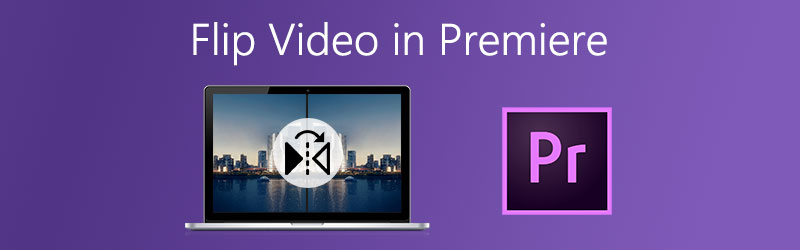
SIDEINNHOLD
Del 1. 3 måter å snu en video i Adobe Premiere Pro
Adobe Premiere Pro er en av de mest kjente programmene som brukes av de fleste i redigeringsverdenen i dag. Noen ganger bruker de dette programmet til å sette filtre, effekter, rotere og til og med snu videoene sine. Så hvis du har et problem med videoen din og du vil endre plasseringen, kan du stole på denne programvaren. Du kan snu den ved å bruke funksjonene. Men visste du at det er mer enn én måte å snu en videopremiere på? Egentlig er det tre praktiske måter å snu filen ved bruk av dette programmet. Ta en titt på følgende tilnærming for hvordan du kan snu klippene dine.
1. Hvis du bare vil snu videoen din
Trinnene nedenfor er den grunnleggende tilnærmingen for hvordan du snu videoen din i Premiere Pro. Hvis du bare vil snu den, kan du følge trinnene nedenfor.
Trinn 1: Klikk på Fil kategorien, og klikk deretter på de nedre alternativene som vises Import for å legge til videoen du vil snu. Etter det drar du videoen videre Tidslinje.
Steg 2: På Tidslinje, velg ganske enkelt videoen du vil transformere.
Trinn 3: Etter at du har valgt målvideoen, klikker du på Effekter kontroll og se etter Forvandle kategorien som dukker opp.
Trinn 4: For å lykkes med å snu videoene dine, velg om Horisontal snu eller Vertikal vende og dra den deretter ned til klippet ditt. Når det er påført, vil opptakene dine komme ut som hvilke flip -alternativer du har valgt.

2. Hvis du vil ta kontroll over klippene dine
Hvis du vil ta kontroll over klippene dine om hvordan du vil at de skal vendes, er trinnene nedenfor noe for deg. Bare følg den nevnte informasjonen nedenfor.
Trinn 1: Importer målvideoen du vil snu, og dra den deretter ned til grensesnittet til Premiere Pro.
Steg 2: Etter at du har importert de valgte videoene, velger du klippet på Tidslinje av klippene du vil snu.
Trinn 3: Når du er ferdig med å velge målklippet, merker du av Effekter kategorien og se etter Forvrenge panelet og velg deretter Forvandle. Etter det, dra den ned til den valgte videoen.
Trinn 4: Plukke ut Effektkontroller, og på det nedre alternativet, velg Transform og fjern Krysset av merket på Uniform skala boks. Hvis du vil snu klippet vertikalt, endrer du Skala bredde til -100 og hvis du vil snu den horisontalt, endre Skala høyde til -100 også. Og det er det!
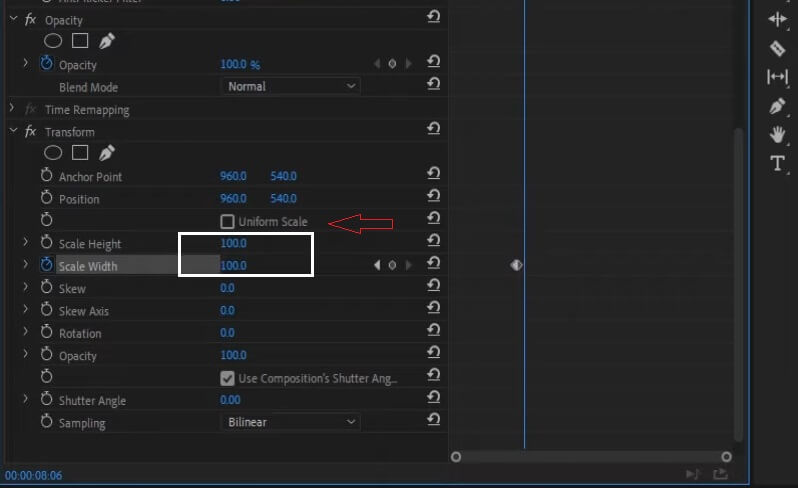
3. Hvis du bare vil snu en porsjon
Denne tilnærmingen er for de som ønsker å snu en bestemt del av videoen uten å påvirke hele videoen. Så hvis du også vil gjøre det på klippet ditt, er det trinnene nedenfor.
Trinn 1: Klikk på C -tasten for å velge Barberhøvel verktøyet og velg deretter delen av videoklippet start- og sluttpunktet for flip -effekten.
Steg 2: Velg deretter Horisontal eller Vertikal vending på Forvandle kategorien.
Trinn 3: Når du har valgt blant alternativene for vending, drar du den til delen av Tidslinje som du har valgt å snu.
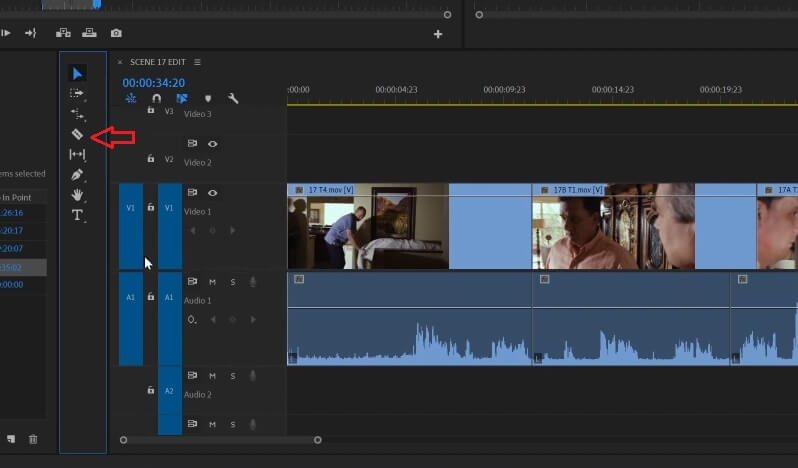
Del 2. Alternative måter å snu videoer
I dette innlegget vil vi diskutere alle de alternative verktøyene som tilbyr en gratis prøveversjon. som vil hjelpe deg med å snu videoene dine umiddelbart. Uten videre, her er applikasjonene nedenfor for deg å snu filene dine.
1. Vidmore Video Converter
Først på listen over disse alternativene er Vidmore Video Converter. Det er en flerbruksprogramvare som brukes av de fleste som ønsker å redigere videoene sine uten noen tekniske ting. Du kan laste ned dette programmet gratis enten på Windows eller Mac. Du kan bla en video gjennom denne appen, selv om den har en stor filstørrelse. Så du kan snu filene så mange og så lange du vil. Bortsett fra det, er det som gjør det mer praktisk, beskjæringsverktøyene. Fordi du kan ta hensyn til størrelsesforholdet og til og med fokuset på videoen din. Derfor, hvordan snu en video med bruk av dette praktiske alternative verktøyet? Ta en titt på instruksjonene nedenfor.
Trinn 1: Skaff programmet
Last ned verktøyet som en startpakke med knappene nedenfor. Og deretter installere og starte den på datamaskinen din.
Trinn 2: Legg til videofilen
Når programmet ble lansert, begynner du å legge til målvideoen din ved å krysse av Legg til filer eller I tillegg til tegn i midten av verktøyets grensesnitt.
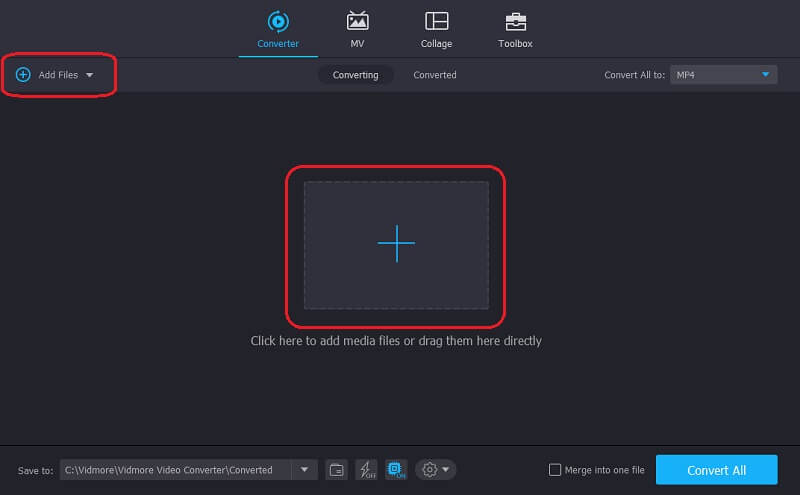
Trinn 3: Vend videofilen
Klikk på Redigere ikonet for verktøyet nederst til venstre i videoen. Og fra flip -alternativene nedenfor klikker du på handlingen du vil at skal bli utført, og deretter klikker du OK.
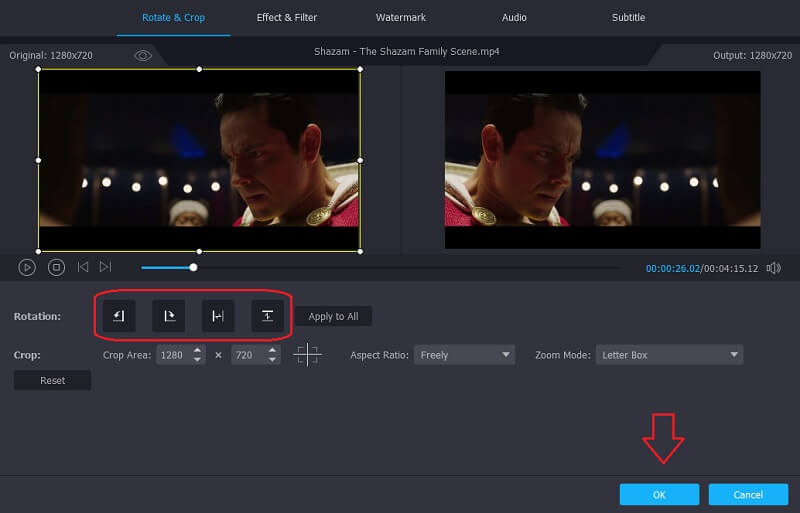
Trinn 4: Lagre den vendte videoen
Etter at du har brukt alle endringene, kan du nå konvertere vendt video ved å krysse av Konverter alle kategorien. Du trenger ikke kaste bort livet på å vente på at den skal konverteres, for det tar bare noen få øyeblikk. Og det er alt!

2. Clideo
Dette alternative verktøyet er et nettbasert program som fungerer for Mac, Windows og mobile enheter. Den lar deg snu videoene dine selv uten å laste ned en eneste programvare. En annen god ting med dette verktøyet er dets enkle funksjoner og brukervennlige funksjoner som også gjør det nybegynnervennlig å ikke ha det vanskelig å navigere i det. For å veilede deg bedre i hvordan du blar videoene dine ved hjelp av dette elektroniske verktøyet, er det trinnene nedenfor.
Trinn 1: Velg videoen du vil snu, og vent deretter på at den skal lastes opp.
Steg 2: Etter at den ble lastet opp, klikker du på knappen under videoen som får deg til å velge om du vil snu den vertikalt eller horisontalt.
Trinn 3: Når du er ferdig med å snu videoene, konverterer du dem og klikker deretter på Eksport knapp.
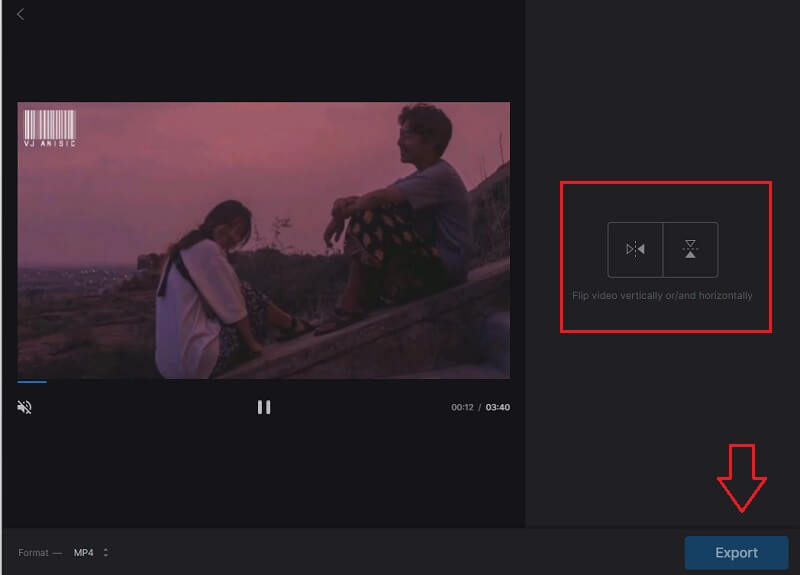
Del 3. Vanlige spørsmål om hvordan du snu en video i Premiere
Hvordan snu videoen min fra side til side ved hjelp av Premiere?
Bruk Mirror Effect og gå til Video Effects. Under Videoeffekter velger du Forvreng og klikker deretter Speil. Etter det drar du ned effekten på filen og justerer refleksjonssenteret som du kan se i effektkontrollpanelet. Dette vil gjøre speilingseffekten av videoen din.
Kan jeg snu en lang video i Vidmore?
Klart du kan snu eller redigere en video i Vidmore fordi den ikke har begrensninger når det gjelder filstørrelse.
Kan jeg snu flere videoer i Clideo?
Clideo vender bare en fil om gangen. Etter at du har eksportert den forrige filen, kan du legge til den nye.
Konklusjon
Nå trenger du aldri å ønske å snu opptakene fordi dette innlegget har samlet alle de praktiske måtene hvordan snu en video i Premiere Pro. På den annen side, hvis du vil snu videoene dine uten å bruke noe, kan du prøve våre gratis alternative verktøy ovenfor.
Videoredigering
-
Vend video
-
Premiere
-
Videokutter


